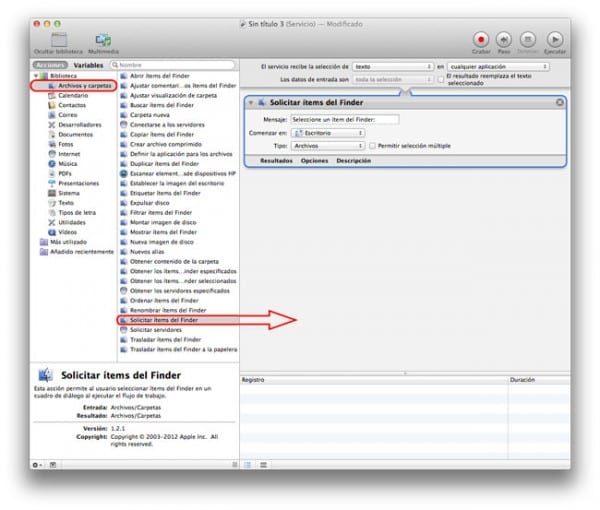আপনারা অনেকে আছেন যারা প্রচুর পরিমাণে কাজ করেন কাগজপত্রহয় আপনি ছাত্র এবং আপনার এক হাজার কাজ করার কারণে বা আপনার সংস্থাগুলির জন্য আপনাকে এগুলি লিখতে হবে। তদ্ব্যতীত, আমরা যদি এটি যুক্ত করে থাকি যে অনেক সময়ে আমাদের পাঠ্যগুলি অনুলিপি করতে হবে পিডিএফ, বিষয়গুলি আমাদের জন্য কিছুটা কঠিন হয়ে উঠতে পারে।
আপনার পিডিএফগুলি থেকে সহজেই পাঠ্য বের করুন
আপনারা অনেকেই দেখেছেন, ডিভাইসগুলি অ্যাপল ম্যাক আপনার অপারেটিং সিস্টেমে গণনা করুন OS X এর সঙ্গে একটি টুল এটি দীর্ঘদিন ধরে আমাদের সাথে ছিল এবং এটির ব্যবহারটি আপনার খুব কম লোকই জানেন, আমরা এটির বিষয়ে কথা বলি Automator.
এই সাধারণ পদক্ষেপগুলি অনুসরণ করে আপনি শিখতে পারেন পিডিএফ ডকুমেন্ট থেকে পাঠ্য নিষ্কাশন সরঞ্জাম সহ Automator এবং ভবিষ্যতে আমরা যতবার চাই তার ব্যবহারের জন্য ক্রিয়াটি সংরক্ষণ করুন।
পাঠ্য নিষ্কাশন গাইড
- আমাদের প্রথমে যা করা উচিত তা হ'ল অটোমেটার অ্যাপ্লিকেশন শুরু করুন, যে আমরা এটিতে সনাক্ত করতে পারি ডক / অ্যাপ্লিকেশন / অটোমেটার (আপনি যদি দ্রুত হতে চান তবে আপনার কী টিপতে হবে সেমিডি + স্পেস এবং লিখুন Automator).
- একবার এটি খোলা হয়ে গেলে এবং আপনি যদি আমাদের জিজ্ঞাসা করেন, আমরা তৈরিটি নির্বাচন করব কাজের প্রবাহ.
- আমরা তিনটি কলাম এবং বিভিন্ন বিকল্পের সাথে এমনভাবে সন্ধান করব যে এটি প্রথম যেটি আমরা নির্বাচন করব ফাইল এবং ফোল্ডার.
- এটির পরে, দ্বিতীয় কলামে আমরা অনুসন্ধান করব ফাইন্ডারের কাছ থেকে আইটেমগুলির জন্য অনুরোধ করুনযা আমরা তৃতীয় কলামে ডানদিকে স্থানটি নির্বাচন করব এবং টেনে নিয়ে যাব is কাজের প্রবাহ এবং এতে একটি বাক্স বিভিন্ন বিকল্পের সাথে উপস্থিত হবে।
- চতুর্থ ধাপটি শেষ হয়ে গেলে, আমরা প্রথম কলামে ফিরে আসব, পুরোপুরি বাম দিকে এবং এবার আমরা নির্বাচন করব PDF গুলি.
- দ্বিতীয় কলাম (কেন্দ্রীয় কলাম) থেকে আমরা এর ক্রিয়াটি নির্বাচন করব পিডিএফ থেকে পাঠ্য নিষ্কাশন এবং আমরা এটিকে পূর্বের নীচের বিভিন্ন বিকল্পের সাহায্যে ডানদিকে এরিয়াতে টানছি।
- শেষ পদক্ষেপ, আমরা এর দ্বিতীয় ক্রিয়াটি থেকে নির্বাচন করি পিডিএফ থেকে পাঠ্য নিষ্কাশন বিকল্প আরটিএফ ফর্ম্যাট আউটপুট (রিচ টেক্সট).
- প্রস্তুত, এখন আমাদের কেবল প্রয়োজন হবে এটি সংরক্ষণ করুন, এবং আমরা এটি ভিতরে চাপ দিয়ে করব মেনু / ফাইল / সংরক্ষণ, এবং আমরা এটি "হিসাবে সংরক্ষণ করিপিডিএফ পাঠ্য এক্সট্রাক্ট করুন”অথবা আপনি যেমন সিদ্ধান্ত নেন তবে এটি অ্যাপ্লিকেশন হিসাবে সংরক্ষণ করুন।
- একবার এই সমস্ত হয়ে গেলে, আমাদের কেবলমাত্র দস্তাবেজটি ক্লিক এবং নির্বাচন করতে হবে পিডিএফ যে আমরা নিষ্কাশন করতে চান।
আপনি যদি এই টিপটি পছন্দ করেন তবে এটিকে ভুলে যাবেন না অ্যাপলাইসড আমাদের বিভাগে এটির মতো আরও অনেক টিপস এবং কৌশল আপনার কাছে রয়েছে টিউটোরিয়াল.
উত্স: প্যাকম্যাক